Dell PowerEdge: 서버에서 iDRAC 및 시스템 관리 옵션을 구성하는 방법
摘要: iDRAC는 관리자가 원격 관리 작업을 수행할 수 있는 웹 인터페이스와 명령줄 인터페이스를 제공합니다.
本文适用于
本文不适用于
本文并非针对某种特定的产品。
本文并非包含所有产品版本。
症状
이 문서에서는 Dell PowerEdge 서버를 관리하는 다양한 옵션에 대해 설명합니다.
설치 가이드 및 고급 구성은 대화형 사용자 가이드에 나와 있습니다.
참고: Dell PowerEdge 세대를 확인하는 방법에 대한 자세한 내용은 Dell 기술 자료 문서 Dell PowerEdge 서버의 세대를 확인하는 방법을 참조하십시오.
관리 시스템의 개요
이 표는 3가지 수준의 관리를 설명합니다. 메뉴를 클릭하면 자세한 내용을 볼 수 있습니다.
| 이름 | 유형 | 인터페이스 | 지원되는 OS |
| iDRAC | 물리적으로 설치되어 있음. 로컬 장치를 관리함. 원격으로 액세스할 수 있음. |
HTTPS | OS와 별도임. |
| OMSA(OpenManage Server Administrator) |
소프트웨어 설치. 하나의 서버 관리 원격으로 액세스할 수 있음 |
HTTPS | Windows Linux VMware |
| OME(OpenManage Enterprise) |
소프트웨어 설치 인프라를 관리하기 위한 콘솔. 원격으로 액세스할 수 있음. |
HTTPS | Windows에서 설치. 모든 Dell 장치가 지원됨. |
Dell 원격 액세스 컨트롤러(iDRAC)
서버 마더보드에 장착된 하드웨어인 iDRAC은 서버가 꺼져 있는 경우에도 시스템 관리자가 Dell 시스템을 업데이트하고 관리하도록 해줍니다.또한 iDRAC은 관리자가 원격 관리 작업을 수행할 수 있는 웹 인터페이스와 명령줄 인터페이스를 모두 제공합니다. 현재 거의 모든 Dell 서버에는 iDRAC 옵션이 있습니다.
참고: iDRAC의 기능은 라이선스 수준에 따라 달라집니다. 라이선스에 대한 자세한 내용은 iDRAC 사용자 가이드에서 사용할 수 있습니다.
참고: iDRAC의 장점은 원격 콘솔 세션(원격 데스크탑과 유사하지만 OS가 부팅되지 않은 경우에도 작동함), 원격 재부팅을 실행하거나 시스템 전원을 켜거나 끄고, 원격 파일 공유 또는 OS 배포를 위해 가상 디스크 드라이브를 매핑할 수 있다는 점 등입니다.
가상 콘솔은 모든 유지 관리 작업을 지원하는 강력할 만큼 아주 강력한 성능을 갖추고 있습니다. 자세한 내용은 Dell 기술 자료 문서 iDRAC6, iDRAC7, iDRAC8 및 iDRAC9에서 가상 미디어 기능 사용을 참조하십시오.
iDRAC의 구성 요소 중 하나인 Dell Lifecycle Controller도 GUI 또는 명령줄 인터페이스를 통해 Dell 서버에서 업데이트, 백업 및 펌웨어 업데이트 복원과 관련된 고급 기능을 구현하는 유용한 툴입니다.
Lifecycle Controller는 운영 체제를 배포하는 데 사용하는 툴이며 OS 배포에 대한 자세한 정보를 제공합니다. 자세한 내용은 Dell 기술 자료 문서 Dell PowerEdge 서버에 운영 체제를 설치하는 방법 (OS 배포)을 참조하십시오.
iDRAC 설명서는 Remote Enterprise Systems Management 사이트에서 제공됩니다.
참고: iDRAC 8 이하 버전의 경우, 기본 로그인 정보에서 사용자는 root이고 비밀번호는 calvin입니다. 자세한 내용은 Dell 기술 자료 문서 Dell PowerEdge - iDRAC의 기본 사용자 이름과 비밀번호는 무엇입니까?를 참조하십시오.
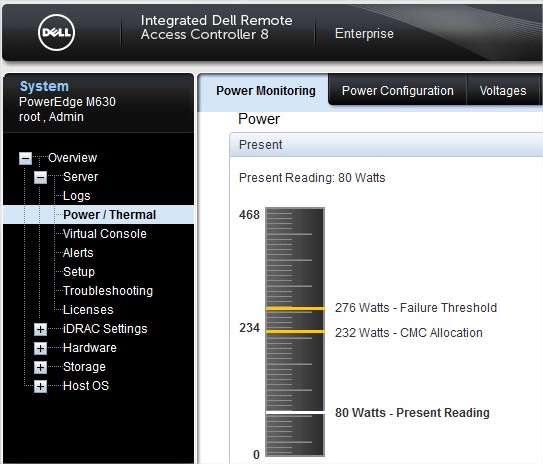
OMSA(OpenManage Server Administrator)
OpenManage Server Administrator(OMSA)는 포괄적인 일대일 시스템 관리 솔루션을 두 가지 방법으로 제공합니다.
- 통합형 웹 브라우저 기반 그래픽 사용자 인터페이스(GUI)
- 운영 체제를 통한 명령줄 인터페이스(CLI)
Server Administrator는 시스템 관리자가 네트워크에서 로컬 및 원격으로 시스템을 관리할 수 있도록 설계되었습니다.
최신 버전을 다운로드하려면 OMSA 다운로드 페이지를 방문하십시오. OMSA는 두 가지 파일 유형으로 제공됩니다.
- 매니지드 노드: 에이전트 및 웹 구성 요소가 설치되었습니다. (Windows, Linux)
- VIB: 웹 구성 요소가 없는 OMSA 에이전트(VMware).
OMSA가 웹 구성 요소 없이 설치된 경우 웹 구성 요소가 설치된 다른 디바이스로부터 이 OMSA에 액세스해야 합니다.
설치 프로세스에 대한 자세한 내용은 OpenManage Server Administrator 사이트에서 사용자 가이드를 참조하십시오.
OMSA가 설치되면 다음 URL을 탐색기에 입력하여 인터페이스에 액세스하십시오.
https://ServerIP:1311/
참고: 연결에 문제가 있는 경우 https://localhost:1311/을 사용하여 로컬로 시도해 보십시오. 이렇게 하면 대부분의 방화벽 문제가 사라집니다.
사용자 이름과 비밀번호를 입력할 수 있는 로그인 페이지가 나타납니다.
참고: 운영 체제 관리자 자격 증명을 사용하십시오.
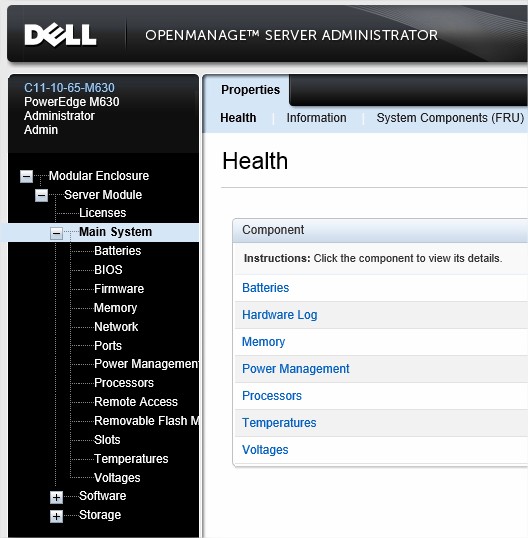
OpenManage Enterprise
OpenManage Enterprise는 직관적인 인프라스트럭처 관리 콘솔입니다. OpenManage Enterprise는 엔터프라이즈 네트워크의 Dell EMC 서버, 섀시, 스토리지 및 네트워크 스위치에 대한 포괄적인 보기를 제공하는 시스템 관리 및 모니터링 애플리케이션입니다.原因
解决方案
受影响的产品
Servers, PowerEdge, PowerEdge M420, PowerEdge M520, PowerEdge M620, PowerEdge M620 (for PE VRTX), PowerEdge M820, PowerEdge R320, PowerEdge R420, PowerEdge R520, PowerEdge R620, PowerEdge R720, PowerEdge R720XD, PowerEdge R820, PowerEdge T320
, PowerEdge T420, PowerEdge T620
...
文章属性
文章编号: 000179517
文章类型: Solution
上次修改时间: 22 11月 2024
版本: 15
从其他戴尔用户那里查找问题的答案
支持服务
检查您的设备是否在支持服务涵盖的范围内。